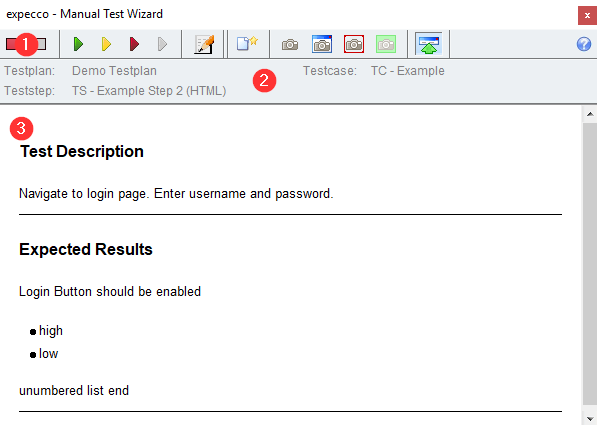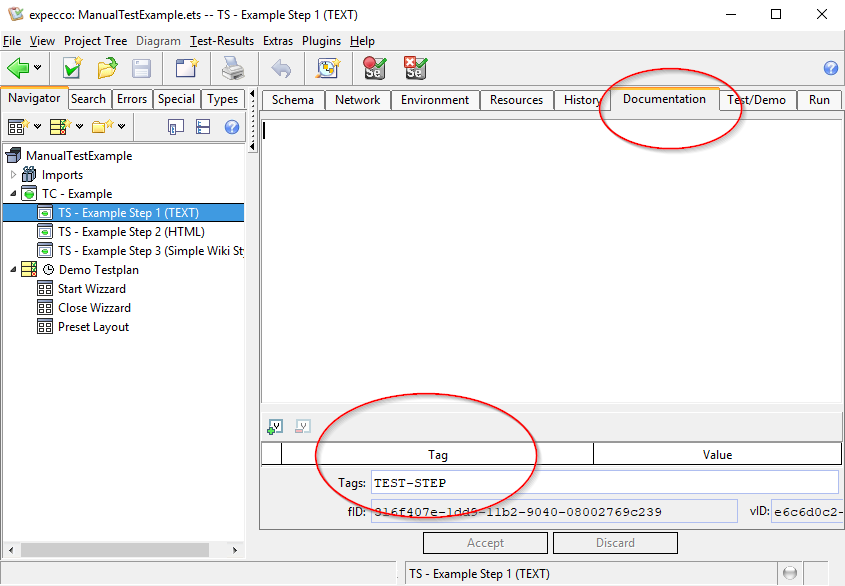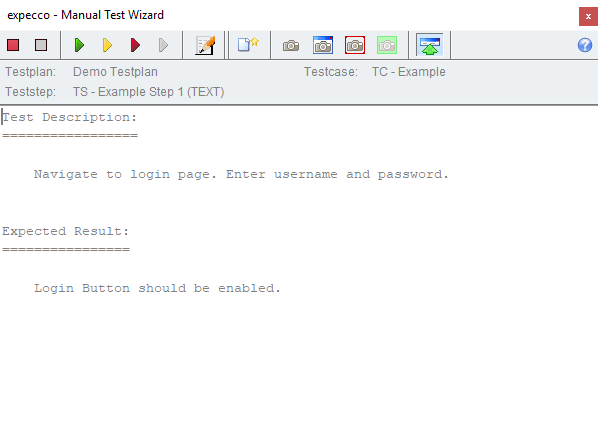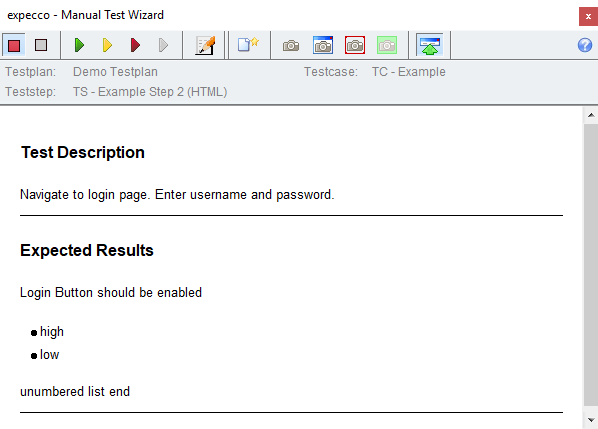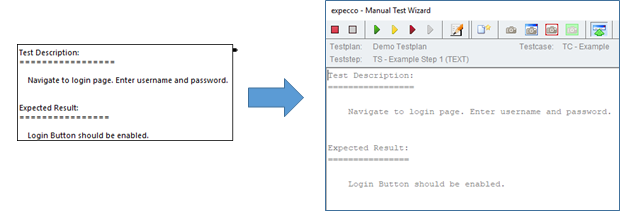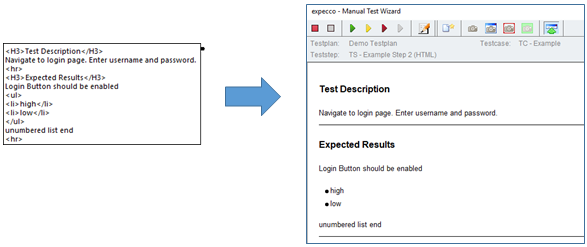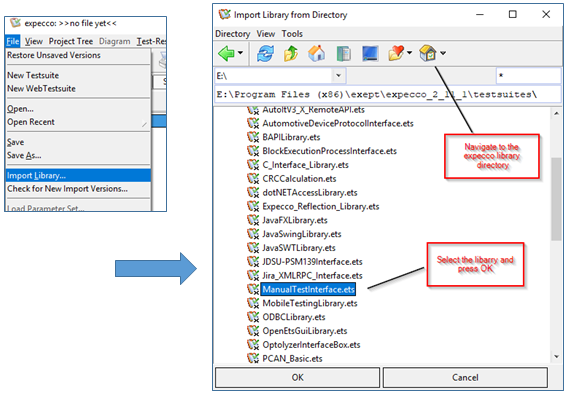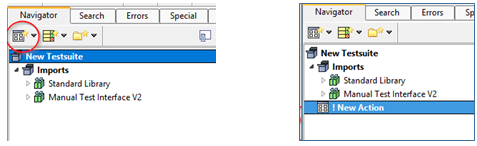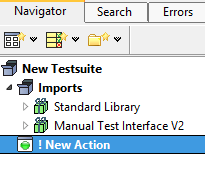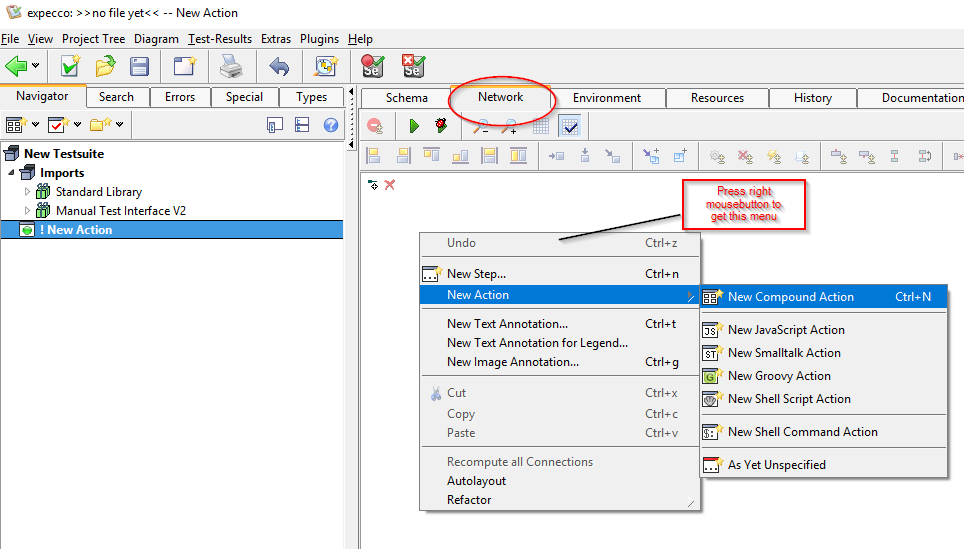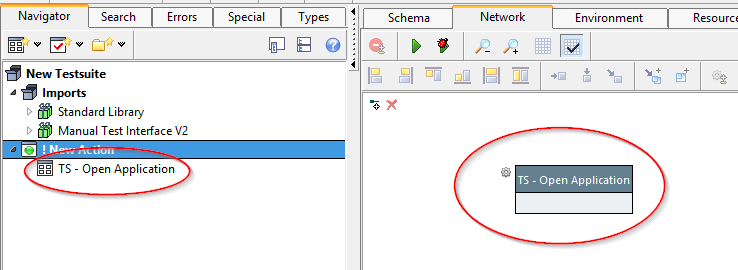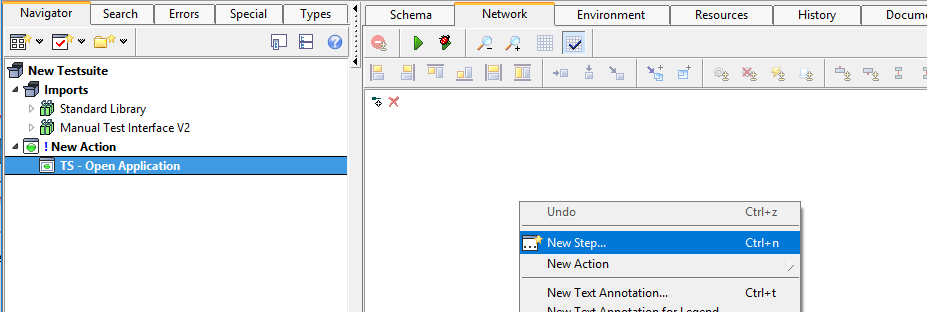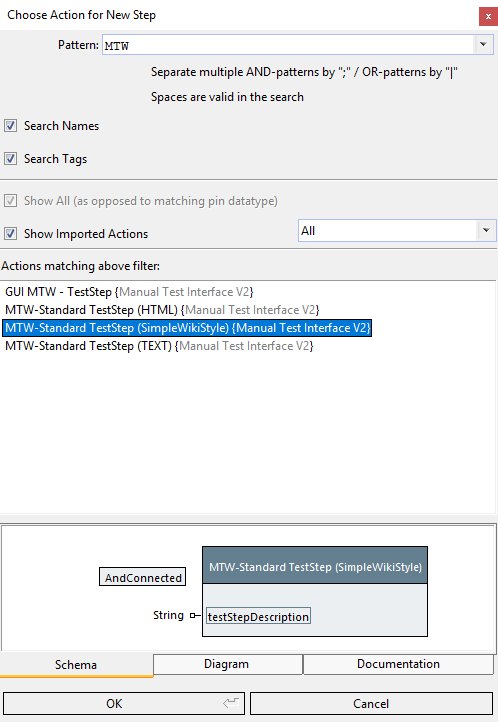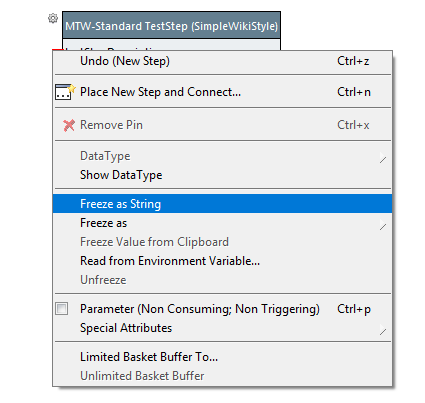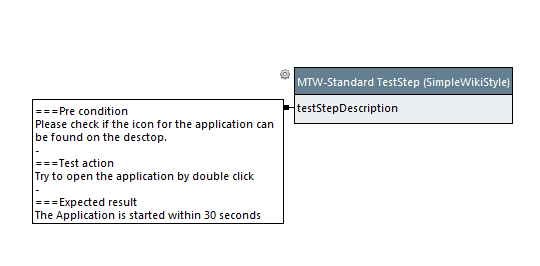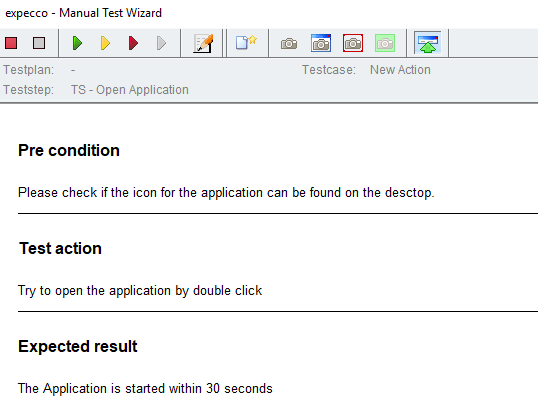Manueller Test Tutorial: Unterschied zwischen den Versionen
| Zeile 194: | Zeile 194: | ||
Mit Ok wird der Baustein zu Ihrem Testschritt hinzugefügt. |
Mit Ok wird der Baustein zu Ihrem Testschritt hinzugefügt. |
||
[[Datei:Manual Test 20.png]] |
|||
Ein Doppelklick auf den Eingangspin vom "''testStepDescription''" Inputpin wird einen Editor öffnen. |
|||
Anstatt eines Doppelklicks knne Sie auch mit der rechten Maustaste "''Freeze as String''" auswählen um den Editor zu öffnen. |
|||
[[Datei:Manual Test 21.png]] |
|||
Geben Sie eine Beschriftung z.B. nach den Wiki-Style-Regeln ein, welche im Wizard nachher angezeigt werden soll. |
|||
[[Datei:Manual Test 22.png]] |
|||
Dann drücken Sie bitte Ok. Der eingegebene Text sollte nun als Input für den ManualTestStep verbunden sein. |
|||
[[Datei:Manual Test 23.png]] |
|||
Drücken Sie "''Übernehmen''" um die änderungen die gemacht wurden zu speichern. |
|||
<strong>Führe Testfall aus und verifiziere die Beschreibung des Wizards</strong> |
|||
Wählen sie den den Testfall im Projektbaum aus und öffnen sie den Tab "''Netzwerk''". |
|||
Drücken Sie den "Play"-Button in der Toolbar des Netzwerkeditors. Das Wizard-Fenster sollte geöffnet worden sein und der Testschritt müsste angezeigt werden. |
|||
[[Datei: Manual Test 24.png]] |
|||
Der angezeigte name des Testfalls sollte nun auch an den namen des Testfalls angepasst worden sein. Ebenso wie der name des Testschritts. |
|||
Bevor keine Aktion von Ihnen durchgeführt wurde, läuft die Testausführung. Wenn Sie im Wizard das Play-Symbol drücken, stoppt die Testausführung und der Testfall wird als ''Passed'' markiert. |
|||
Der Wizard ist immernoch geöffnet und kann nun von Hand geschlossen werden. |
|||
<strong>Schritt - Anfügen eines Testfalls an einen Testplan und automatisiertes öffnen und schließen des Wizards </strong> |
|||
Version vom 18. Juli 2018, 10:49 Uhr
Inhaltsverzeichnis
Tutorial Manueller Test[Bearbeiten]
Der manual Test Wizard[Bearbeiten]
Im Manual Test Wizard Dialogfenster werden Sie schrittweise angeleitet. Tester haben die Möglichkeit, zu jedem Schritt Kommentare, Dateien und Screenshots als Dokumentation hinzuzufügen. Der Tester kann den Zustand des Testschrittes bestimmen, der bestanden, mit Warnhinweisen versehen, fehlgeschlagen oder nicht eindeutig sein kann. Ist der Zustand nicht eindeutig, kann der Testschritt nicht ausgeführt werden kann und kann daher nicht fehlgeschlagen oder bestanden sein.
- Symbolleistenbereich
- Informationen zum Test
- Anweisungen zu den Testschritten
Die Symbolleiste[Bearbeiten]
Die Symbolleiste enthält alle Funktionen, um den Testschrittstatus zu definieren, einen Kommentar zu dem jeweiligen Schritt zu editieren, Datendateien und / oder Screenshot-Bilder anzuhängen.
Informationen zum Test[Bearbeiten]
Dieser Bereich enthält die Informationen über den aktuellen Testschritt. Die angezeigten Informationen hängen davon ab, wie der Testschritt gestartet wird.
Hier werden die Namen des aktuellen Testplans, des Testfalls und Testschrittes angezeigt. Kann ein Element nicht identifiziert werden, wird der Name auf - gesetzt. Wenn Sie z.B. einen Testbaustein direkt starten, hat die Ausführung keinen Testplan. Bitte beachten Sie: Testfälle werden durch den Tag TEST-CASE oder TEST_CASE identifiziert. Einer dieser Tags muss im Dokumentationsbereich des Testfallblocks manuell hinzugefügt werden.
Wenn Sie den Baustein über die Projekt-Symbolleiste erstellen, wird der TEST_CASE-Tag automatisch hinzugefügt. Fehlt dieser Tag, wird das Feld Testfall-Information auf - gesetzt, ebenso, wenn Sie einen Testschritt direkt starten. In diesem Fall ist kein Testbaustein Teil des Ausführungskontextes.
Testschritte werden mit dem Tag TEST-STEP gekennzeichnet. Dieser Tag muss im Dokumentationsbereich des Prüfschrittblocks manuell hinzugefügt werden.
Bausteine mit TEST-CASE- und TEST-STEP-Tags werden im Projektbereich von expecco mit einem speziellen Symbol gekennzeichnet.
Anweisungen zu denTestschritten[Bearbeiten]
Beschreibung einzelner Testschritte
Dieser Bereich besteht aus einer Text- oder HTML-Ansicht mit den Informationen zum aktuellen Testschritt. Weitere Informationen unter Standard Teststep unten.
Manual Test Bausteinbibliothek
1. Manual Test Wizard – Start
Öffnen Sie den manuellen Test Wizard. Hier werden nun die gewünschten Einstellungen vorgenommen. Diese Einstellungen können Sie als Prerequisite speichern.
Fehlt dieser Schritt, wird der Wizard mit den Default-Einstellung bei der Ausführung geöffnet.
Input origin: definiert die linke obere Ecke des Wizards. Er kann als Punkt mit x y-Koordinaten des Bildschirms angegeben werden. Beispiel: 20@40 bedeutet 20 Pixel von der linken Bildschirmecke und 40 Pixel von oben.
Input extend: definiert die Größe des Fensters. Sie können es mit Breiten- und Höhenangaben angeben.
Beispiel: 600@400 bedeutet 600 Pixel Fensterbreite und 400 Pixel Fensterhöhe.
Input wizardWindowMode: kann folgende Werte haben:
- Normal
- Der Wizzard wir mit den spezifizierten Einstellungen geöffnet.
- Minimize
- Der Wizard wir mit den spezifizierten Einstellungen geöffnet und auf die Höhe der Symbolleiste minimiert. Mit dem Button “maximize toolbar” wird er :wieder vergrößert.
- fullScreen
- Die Einstellungen werden ignoriert und der Wizard wird im Vollbildmodus geöffnet.
- fullHeight
- Öffnet den Wizard mit der spezifizierten Breite und der vollen Bildschirmhöhe.
- fullWidth
- Öffnet den Wizard mit der spezifizierten Höhe und der vollen Bildschirmbreite.
- fullWidthMinimize
- Öffnet den Wizard verkleinert am oberen Bildschirmrand mit der vollen Bildschirmbreite.
- Input wizardDecorationMode: : kann folgende Werte haben:
- full
- Mit umlaufendem Window-Manager-Rahmen inklusive Leiste für Minimieren, Maximieren und Schließen von Schaltflächen.
- None
- Ohne Window-Manager-Rahmen, für mehr Platz auf dem Bildschirm.
- Dialog
- Mit umlaufendem Window-Manager-Rahmen inklusive WindowTitle-Leiste mit Schließen-Button.
- Input allowInconclusive: Buttons für nicht eindeutig ein-/ausblenden.
Manual Test Wizard – Voreinstellungen
Das Layout des Wizard kann auch vor dem Öffnen in den Einstellungen vorgenommen werden. Bitte gehen Sie dazu wie in der Beschreibung “Manual Test Wizard – Start”vor.
2. Manual TestStep (API)
In unserer Bausteinbibliothek finden Sie für verschiedene Anforderungen drei verschieden vordefinierte Testbausteine.
Manual TestStep (Text)
Dieser Baustein enthält einen Text-Viewer. Im Input testStepDescription werden die Informationen zu diesem Testschritt erfasst. Die Eingabe ist reiner Text und wird entsprechend dem Textlayout im Eingabe-Editor angezeigt. Im Wizard erscheint das selbe Layout.
Manual TestStep (HTML)
Dieser Baustein enthält einen HTML-Viewer.
Input testStepDescription: HTML-Kenntnisse erforderlich: die Eingabe erfolgt in HTML-Syntax
Hinweis: Der eingebettete HTML-Viewer unterstützt nur eine Teilmenge der HTML-Tags (z.B. wird derzeit das Style-Tag nicht unterstützt). Der HTML-Viewer zeigt den Text übersichtlich an.
Manual TestStep (SimpleWikiStyle)
Hier wird die Testbeschreibung durch folgende, einfache Regeln in HTML umgewandelt:
- Überschriften
- Beginnt eine Zeile mit = wird diese als Überschrift behandelt.
- = <h1> == <h2> === <h3>
- Horizontale Linie
- Beginnt eine Zeile mit oder enthält das Zeichen – wird diese in
umgewandelt.
- Listen
- Beginnt eine Zeile mit * wird sie in <li> umgewandelt.
- Alle anderen Zeilen bleiben unformatiert. Dazu können Sie direkt die html-Formatierungen einbinden.
- Input testStepDescription: Eingabe in einfacher Wiki-Syntax
Auch hier zeigt der HTML-Viewer den Text übersichtlich und gut lesbar an.
The Manual Test Example (A Step by Step introduction)[Bearbeiten]
Öffnen Sie expecco und erstellen Sie eine neue Testsuite. Im ersten Schritt importieren Sie die ManualTestblockbibliothek in die neue Testsuite.
Step – Create a test case Nun wird in Testfall angelegt. Der einfachste Weg ist die direkte Verwendung des Toolbar-Menüs, so wird automatisch ein Tag erstellt.
Wichtig: geben Sie dem Testfall einen sinnvollen Namen. In der Regel beginnt dieser mit einer Nummer, die sich auf die Testverwaltung oder eine Anforderung bezieht. Zusätzlich sollte der Testfall eine Kurzbeschreibung im Namen haben. Beispiel: Zum Beispiel "TC-4711 Login mit gültigen Daten". Bitte dokumentieren Sie den Testfall (Registerkarte Dokumentation), das erleichtert eine spätere Suche, da die Dokumentation im fly by help angezeigt wird, wenn Sie die Maus über den Projektbaum bewegen. Eine weitere Möglichkeit zur Erstellung eines Testfalls: Klicken Sie dafür auf das Netzwerksymbol:
&Oul;ffnen Sie den Tab "Dokumentation" des Aktionsbausteins "New Action" und fügen Sie den Tag "TEST-CASE" an die Tagliste an und drücken sie "Anwenden".
Das Symbol von New Action ändert sich nun im Projektbaum zu Testfall.
Fügen Sie den Test-Case Tag hinzu, können Sie auch später noch bereits existierende Bausteine als Testfall markieren.
Erstellen eines Testschrittes für einen Testfall
Testschritte werden dem Testfall über ein Popup-Menü (rechte Maustaste) im Netzwerkeditor des Testfalls hinzugefügt.
Dies öffnet ein kleines Eingabefenster.
Hier geben Sie den Namen des Testschritts ein. Für die Benennung gelten die selben Regeln wie oben. Wichtig: Wenn Sie diesen Testschritt später in verschiedenen Testfällen wiederverwenden wollen, sollte der Name nicht die Schrittnummer und die Testfallnummer enthalten. Dazu schlagen wir einfach einen Namen wie "TS - Open Application" vor. Beim Drücken von ok, erhalten Sie einen Cursor, mit welchem Sie den Baustein an die gewünschte Stelle plazieren können. Drücken Sie "Übernehmen", um die Änderung im Testfall zu speichern. Im Projektbaum erscheint der neue Baustein direkt unter dem Testfall.
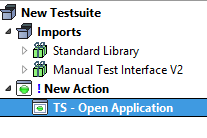 Wählen Sie nun im Projektbaum den neu erstellten Baustein "TS - Anwendung öffnen" aus und öffnen Sie den Dokumentationseditor. Fügen Sie den Tag "TEST-STEP" zur Tag-Liste hinzu und drücken Sie "Übernehmen".
Wählen Sie nun im Projektbaum den neu erstellten Baustein "TS - Anwendung öffnen" aus und öffnen Sie den Dokumentationseditor. Fügen Sie den Tag "TEST-STEP" zur Tag-Liste hinzu und drücken Sie "Übernehmen".
Füge manuellen Wizard-Schritt an einen manual-Test Schritt an
Nun wählen Sie aus, wie der Baustein editiert werden soll. Dafür markieren Sie Ihren Baustein im Projektbaum und wechseln zum Network Tab. Mit der rechten Maustaste öffnet sich ein Dialogfenster, bitte wählen Sie “New Step …”
Im Dialogfenster können Sie einen vorhandenen Baustein auswählen. Für unser Beispiel wählen wir: “MTW-Standard TestStep (SimpleWikiStyle)”.
Mit Ok wird der Baustein zu Ihrem Testschritt hinzugefügt.
Ein Doppelklick auf den Eingangspin vom "testStepDescription" Inputpin wird einen Editor öffnen.
Anstatt eines Doppelklicks knne Sie auch mit der rechten Maustaste "Freeze as String" auswählen um den Editor zu öffnen.
Geben Sie eine Beschriftung z.B. nach den Wiki-Style-Regeln ein, welche im Wizard nachher angezeigt werden soll.
Dann drücken Sie bitte Ok. Der eingegebene Text sollte nun als Input für den ManualTestStep verbunden sein.
Drücken Sie "Übernehmen" um die änderungen die gemacht wurden zu speichern.
Führe Testfall aus und verifiziere die Beschreibung des Wizards Wählen sie den den Testfall im Projektbaum aus und öffnen sie den Tab "Netzwerk". Drücken Sie den "Play"-Button in der Toolbar des Netzwerkeditors. Das Wizard-Fenster sollte geöffnet worden sein und der Testschritt müsste angezeigt werden.
Der angezeigte name des Testfalls sollte nun auch an den namen des Testfalls angepasst worden sein. Ebenso wie der name des Testschritts. Bevor keine Aktion von Ihnen durchgeführt wurde, läuft die Testausführung. Wenn Sie im Wizard das Play-Symbol drücken, stoppt die Testausführung und der Testfall wird als Passed markiert. Der Wizard ist immernoch geöffnet und kann nun von Hand geschlossen werden.
Schritt - Anfügen eines Testfalls an einen Testplan und automatisiertes öffnen und schließen des Wizards